많은 사용자들이 맥북을 사용하다 보면 “디스크 공간이 부족합니다”라는 경고 메시지를 자주 마주하게 됩니다. 특히, 사진, 음악, 영상 파일 등으로 저장 공간이 금방 가득 차는 경우가 많습니다. 그렇다면 맥북의 저장공간을 효과적으로 늘리거나 확보하는 방법은 무엇일까요? 이번 글에서는 여러 가지 유용한 방법을 소개해 드리겠습니다.
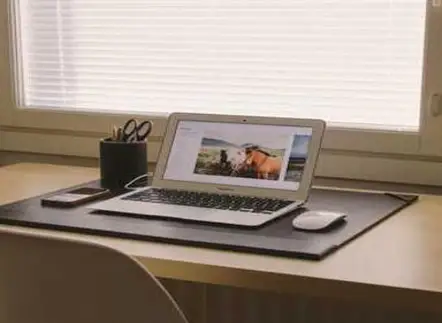
왜 맥북 저장 공간 부족 경고가 발생하는가?
먼저, 맥북에서 저장 공간 부족 경고가 발생하는 이유를 이해하는 것이 중요합니다. 일반적으로 다음과 같은 요소들이 저장 공간을 많이 차지합니다:
- 불필요한 애플리케이션과 파일들
- 중복된 데이터와 대용량 파일들
- 캐시와 임시 파일의 과다
- 하드 드라이브의 단편화된 여유 공간
- 시스템이 실제 여유 공간을 잘못 인식하는 경우
이러한 요소들을 파악하면, 저장공간 확보를 위한 첫 단계에 나설 수 있습니다.
저장 공간 확보를 위한 실용적인 방법들
충분한 저장 공간이 있음에도 경고 메시지가 나타날 때는 몇 가지 방법으로 문제를 해결할 수 있습니다. 아래에 소개하는 다양한 방법들을 활용해 보세요.
1. 저장 공간 최적화하기
맥OS에는 기본적으로 제공되는 저장 공간 최적화 기능이 있습니다. 이 기능을 활성화하면 자주 사용하지 않는 파일이 자동으로 클라우드로 이동되어 로컬 저장 공간을 절약할 수 있습니다. 설정 방법은 다음과 같습니다:
- 시스템 환경설정에서 Apple ID 선택
- iCloud 옵션으로 이동하여 ‘Mac 저장 공간 최적화’ 기능 활성화
2. 시스템 데이터 삭제하기
시스템 데이터가 너무 많은 경우, 해당 데이터를 정리하는 것이 필요합니다. 이는 주로 캐시 파일이나 오래된 업데이트 데이터 등을 포함합니다. 시스템 데이터의 크기가 크면 최적화 진행 후에도 여전히 공간 부족 문제가 발생할 수 있습니다.

3. 불필요한 앱 및 파일 삭제하기
사용하지 않는 앱은 과감히 삭제하는 것이 좋습니다. 특히, 대용량 프로그램들은 많은 저장 공간을 차지합니다. 앱 삭제는 일반적으로 응용 프로그램 폴더에서 진행하지만, 단순히 삭제해도 남아 있는 캐시와 설정 파일이 있을 수 있어, AppCleaner와 같은 도구를 활용하는 것이 효율적입니다.
4. 중복 파일 및 대용량 파일 정리
중복 파일이나 대용량 파일을 찾아 삭제하는 것도 중요한 방법입니다. Gemini와 같은 앱을 사용하면 중복 파일을 쉽게 찾고 제거할 수 있습니다. 대용량 파일은 Finder에서 ‘파일 크기별 정렬’ 기능을 사용해 손쉽게 확인할 수 있습니다.
5. 외장 SSD 또는 NAS 활용
대용량 파일이 필요한 경우, 외장 SSD나 NAS(Network Attached Storage) 사용을 고려해 보세요. 여러 파일을 클라우드에 저장하는 것과 함께 대용량 파일을 외장 드라이브로 옮기면, 맥북의 저장 공간을 유의미하게 확보할 수 있습니다.
수동 정리 방법
아울러, 수동으로 저장 공간을 정리하는 방법도 있습니다. Finder를 사용해 ‘다운로드’ 폴더를 직접 열고 필요 없는 파일을 한 번에 삭제할 수 있습니다. 또한, 캐시와 임시 파일을 삭제하는 것도 좋은 방법입니다:
- Finder에서 ‘이동’ 메뉴 선택 후 ‘폴더로 이동’을 클릭
- ~/Library/Caches 입력 후 해당 폴더에서 불필요한 파일 삭제
- 휴지통을 비워 최종 정리

결론
위의 방법들을 모두 활용하면 맥북의 저장 공간 문제를 해결할 수 있습니다. 만약 이러한 절차를 통해도 문제가 지속된다면, 추가적인 기술적 조치를 고려해야 할 수도 있습니다. 예를 들어, NVRAM을 재설정하거나 Spotlight 인덱스를 재구성하는 등의 방법을 시도해 보세요. 정기적으로 저장 공간을 관리하면 쾌적한 맥북 환경을 유지할 수 있습니다.
이제 여러분은 맥북의 저장 공간을 보다 효율적으로 관리할 준비가 되셨습니다. 다양한 방법을 통해 필요한 데이터를 안전하게 보관하고, 불필요한 파일은 과감히 정리해 보시기 바랍니다. 이렇게 관리하면 보다 쾌적하게 맥북을 사용할 수 있을 것입니다.
자주 물으시는 질문
왜 맥북에서 “디스크 공간이 부족합니다”라는 경고 메시지가 나타나나요?
이 경고는 대개 불필요한 파일과 애플리케이션, 대용량 데이터, 캐시 및 임시 파일이 원인으로 작용합니다. 또한 하드 드라이브의 여유 공간이 단편화될 때도 발생할 수 있습니다.
저장공간을 늘리기 위한 효과적인 방법은 무엇인가요?
가장 먼저, 사용하지 않는 앱과 파일을 삭제하고, 중복되거나 대용량 파일을 정리하는 것이 좋습니다. 또한, 시스템 최적화 기능을 활용하면 더욱 효과적으로 공간을 확보할 수 있습니다.
어떻게 불필요한 앱과 파일을 쉽게 삭제할 수 있나요?
응용 프로그램 폴더에서 직접 삭제하거나, AppCleaner 같은 유용한 툴을 이용하면 잔여 캐시와 설정 파일도 함께 제거할 수 있어 효율적입니다.
외장 드라이브를 어떻게 활용하여 저장공간을 확보할 수 있나요?
대용량 파일을 외장 SSD나 NAS에 저장함으로써, 맥북의 내부 저장공간을 넉넉하게 비울 수 있습니다. 이를 통해 더 많은 데이터를 안전하게 보관할 수 있습니다.